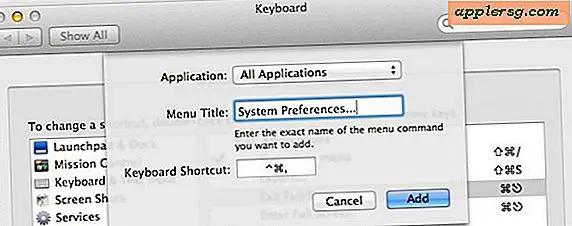Slik setter du opp Facebook-chat i iChat

Facebook åpnet Facebook Chat opp til tredjeparts direktemeldingsklienter ved hjelp av Jabber-protokollen, noe som betyr at du nå kan bruke Facebook Chat sømløst fra innsiden av iChat. Det betyr at hvis du har en Mac med iChat, kan du enkelt snakke med Facebook-vennene dine uten å være logget inn på Facebook-siden, og kommuniser i stedet via iChat-appen for å sende meldinger. Kul huh? Ja, ja det er det.

Slik konfigurerer du iChat for å bruke Facebook Chat
- Start iChat på Mac hvis du ikke har gjort det ennå
- Fra iChat velger du iChat-menyen og ruller ned til "Innstillinger"
- Klikk på ikonet "Kontoer" og klikk på "+" -tegnet i hjørnet for å legge til en ny konto
- På "Kontotype" -menyen, velg "Jabber" for å legge inn informasjon i forhold til Facebook-kontoen din
- Skriv inn ditt Facebook-brukernavn (brukernavnet ditt er i din forfengelighet url, facebook.com/your_name), du kan finne eller sette ditt Facebook-brukernavn ved å gå her på Facebook.com
- Skriv inn passordet til din Facebook-konto
- Nå under "Server Options" -innstillingene, skriv inn serveren som "chat.facebook.com" og porten som '5222' (uten anførselstegn åpenbart)
Slik ser dette ut i iChat-innstillingene Kontooppsett:
Facebook har en offisiell Chat-side på Facebook.com hvis du er forvirret eller trenger ekstra hjelp til å konfigurere Facebook IM-klientene, men installasjonsprosedyren er praktisk talt identisk uansett hvilken IM-klient du bruker.
Husk at du ikke er begrenset til iChat. Med Jabber-støtte kan du faktisk bruke Facebook Chat med Adium, iChat, Pidgin, og omtrent enhver annen multibrukklientklient som støtter Jabber XMPP-protokollen.